Для облегчения восприятия текста он часто иллюстрируется, не стали исключением из этого правила и электронные документы. Однако, случается, что пользователю необходима именно картинка, а не текст. Как сохранить изображение из Word в отдельном файле?
Сохранение одной картинки
Первый способ позволяет сохранить картинку в исходном разрешении, которое может отличаться от расположенного в документе. Достаточно кликнуть по изображению правой кнопкой мыши и выбрать пункт “Сохранить как рисунок”. После этого появится специальное окно, в котором можно настроить расположение файла и выбрать его имя, а также формат.
Если необходимо сохранить картинку в разрешении, использованном в документе, то поможет скриншот. Сделать его можно клавишей PrtSc, потом необходимо вставить снимок в редактор и обрезать лишнее. Из-за своей трудоемкости подходит этот способ, только если нужно сохранить немного изображений из Word.
Копирование всех изображений
Чтобы сохранить сразу несколько рисунков можно использовать конвертацию страницы в формат веб-страницы, тогда все картинки будут размещены в выбранной папке. Для этого нужно нажать “Сохранить как” (Ctrl+Shift+s) и выбрать в пункте формат – “.html”. Особенность этого способа заключается в автоматической конвертации изображений в формат png, что означает ухудшение качества, хоть разрешение и останется прежним.
Если нужно сохранить первоначальный вид картинки, то можно открыть документ Word в качестве архива. Кликните по нему правой кнопкой мыши, а потом нажмите “Открыть с помощью”. Затем, выберите архиватор, например, WinRar или другую программу. Все изображения будут доступны в папке word/media, их необходимо оттуда скопировать.
Недостаток состоит в автоматическом именовании файлов, вследствие чего трудно разобраться что в них изображено. Впрочем, необязательно просматривать каждый файл вручную, поскольку картинки расположены в том же порядке, что и в документе.
К сожалению, способа сохранить группу рисунков не существует, поэтому придется копировать их вручную, или экспортировать сразу все, а потом удалить лишние.
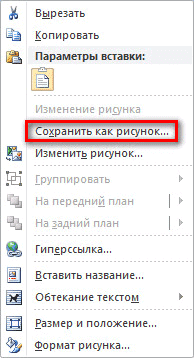
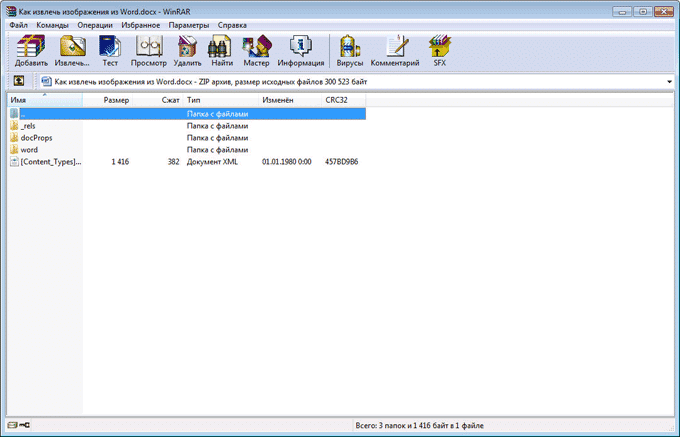
Добавить комментарий